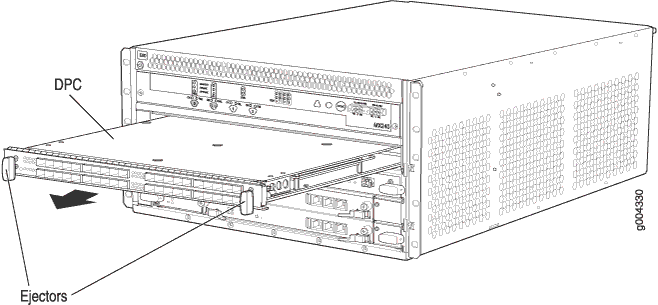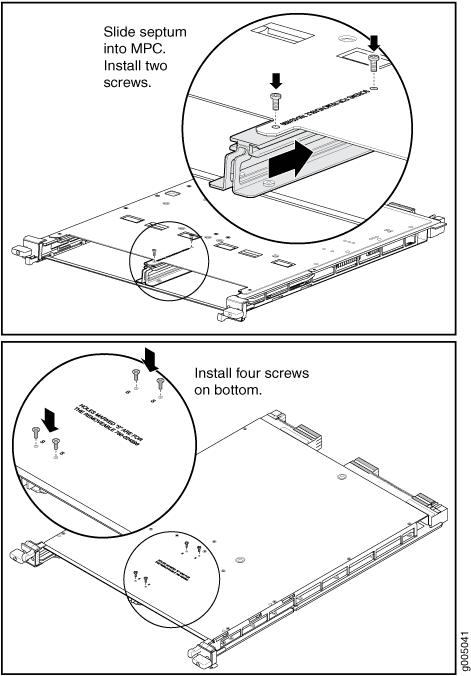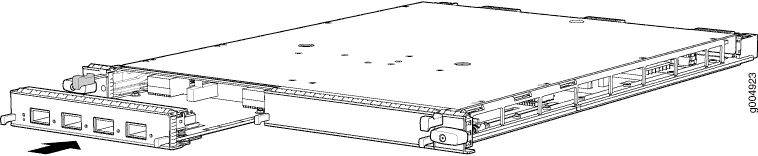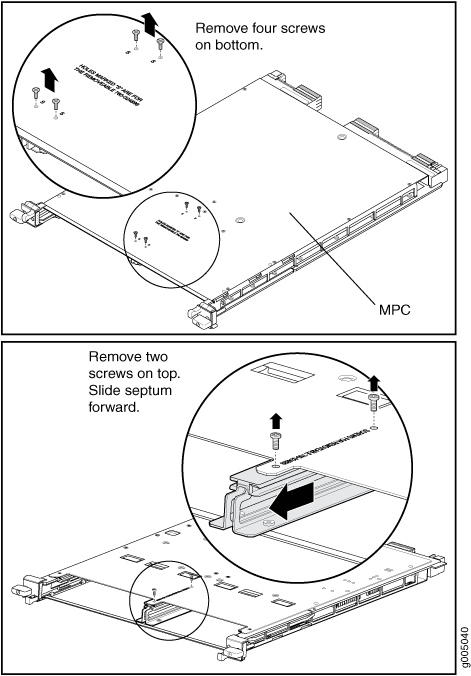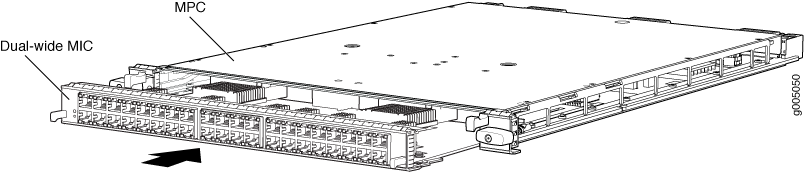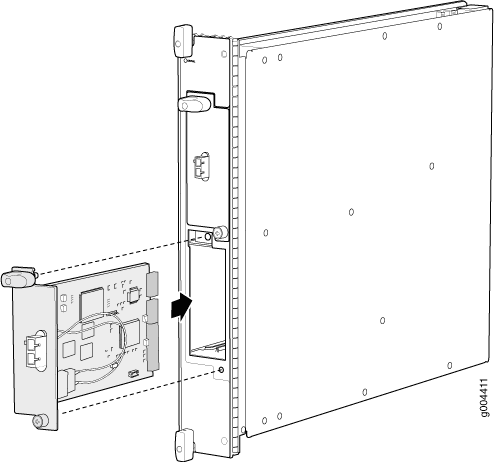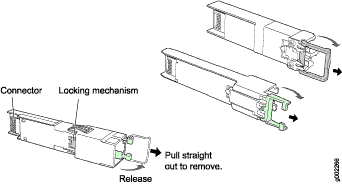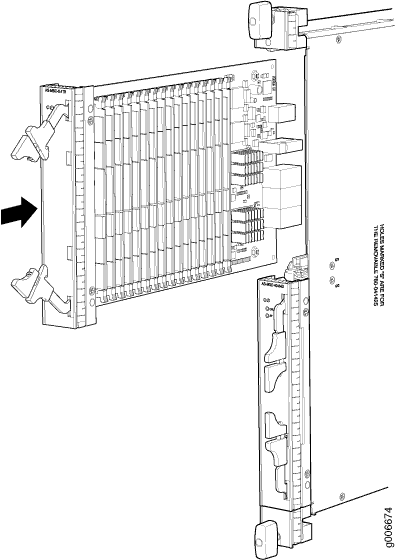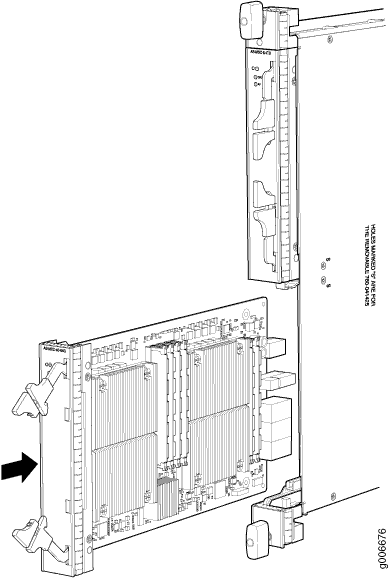이 페이지 내용
MX240 인터페이스 모듈 유지 관리
MX240 DPC 유지 관리
목적
최적의 라우터 성능을 위해 DPC(Dense Port Concentrator)의 상태를 확인합니다. 라우터는 섀시 전면의 DPC 카드 케이지에 수평으로 최대 3개의 DPC를 장착할 수 있습니다.
행동
정기적으로:
각 DPC 슬롯 바로 위에 있는 크래프트 인터페이스의 LED를 확인합니다. DPC가 정상적으로 작동하면 OK 라고 표시된 녹색 LED가 꾸준히 켜집니다.
DPC에서 OK/FAIL LED를 확인합니다. DPC가 실패를 감지하면 DPC는 라우팅 엔진에 알람 메시지를 보냅니다.
CLI
show chassis fpc명령을 실행하여 설치된 DPC의 상태를 확인합니다. 샘플 출력에서 볼 수 있듯이, 레이블State된 열의 값은StateDPC가 정상적으로 작동하고 있음을 나타냅니다.user@host> show chassis fpc Temp CPU Utilization (%) Memory Utilization (%) Slot State (C) Total Interrupt DRAM (MB) Heap Buffer 0 Online 41 9 0 1024 15 57 1 Online 43 5 0 1024 16 57 2 Online 43 11 0 1024 16 57더 자세한 출력을 보려면 옵션을 추가하십시오
detail. 다음 예제에서는 슬롯 번호를 지정하지 않으며, 이는 선택 사항입니다.user@host> show chassis fpc detail Slot 0 information: State Online Temperature 33 degrees C / 91 degrees F Total CPU DRAM 1024 MB Total RLDRAM 256 MB Total DDR DRAM 4096 MB Start time: 2007-12-06 11:33:00 PST Uptime: 4 hours, 34 minutes, 49 seconds Slot 1 information: State Online Temperature 33 degrees C / 91 degrees F Total CPU DRAM 1024 MB Total RLDRAM 256 MB Total DDR DRAM 4096 MB Start time: 2007-12-06 11:33:01 PST Uptime: 4 hours, 34 minutes, 48 seconds Slot 2 information: State Online Temperature 33 degrees C / 91 degrees F Total CPU DRAM 1024 MB Total RLDRAM 256 MB Total DDR DRAM 4096 MB Start time: 2007-12-06 11:33:05 PST Uptime: 4 hours, 34 minutes, 44 seconds
CLI
show chassis fpc pic-status명령을 실행합니다. DPC 슬롯은 아래에서 위로 1/0, 1, 2로 번호가 매겨집니다.user@host> show chassis fpc pic-status Slot 0 Online DPCE 4x 10GE R PIC 0 Online 1x 10GE(LAN/WAN) PIC 1 Online 1x 10GE(LAN/WAN) PIC 2 Online 1x 10GE(LAN/WAN) PIC 3 Online 1x 10GE(LAN/WAN) Slot 1 Online DPCE 40x 1GE R PIC 0 Online 10x 1GE(LAN) PIC 1 Online 10x 1GE(LAN) PIC 2 Online 10x 1GE(LAN) PIC 3 Online 10x 1GE(LAN) Slot 2 Online DPCE 40x 1GE R PIC 0 Online 10x 1GE(LAN) PIC 1 Online 10x 1GE(LAN) PIC 2 Online 10x 1GE(LAN) PIC 3 Online 10x 1GE(LAN)
명령 출력에 대한 자세한 설명은 CLI 익스플로러를 참조하십시오.
참조
MX240 DPC 보유
DPC를 운반할 때 수직 또는 수평으로 잡을 수 있습니다.
DPC의 무게는 6.6kg(14.5lb)입니다. DPC를 들어 올릴 때 DPC의 전체 무게를 받아들일 준비를 하십시오.
DPC를 수직으로 유지하려면:
- 면판이 사용자를 향하도록 DPC 방향을 지정합니다. 방향을 확인하려면 DPC의 텍스트가 오른쪽이 위로, 전자기 간섭(EMI) 스트립이 오른쪽에 있는지 확인합니다.
- 한 손으로 DPC 페이스플레이트를 상단 에지에서 1/4 정도 아래로 놓습니다. EMI 차폐 스트립의 변형을 방지하려면 세게 누르지 마십시오.
- 다른 한 손은 DPC의 아래쪽 가장자리에 놓습니다.
DPC를 잡기 전에 수평인 경우 왼손으로 면판을 감싸고 오른손으로 하단 가장자리를 맞춥니다.
DPC를 수평으로 유지하려면:
면판이 사용자를 향하도록 DPC 방향을 지정합니다.
왼손으로 위쪽 가장자리를 잡고 오른손으로 아래쪽 가장자리를 잡습니다.
DPC 페이스플레이트를 휴대할 때 몸에 밀착시킬 수 있습니다.
DPC를 휴대할 때 어떤 것과도 부딪히지 마십시오. DPC 구성 요소는 손상되기 쉽습니다.
이 문서에 표시된 장소 이외의 다른 곳에서는 DPC를 보유하거나 파악하지 마십시오. 특히 커넥터 가장자리, 특히 커넥터와 하단 가장자리가 만나는 모서리의 전원 커넥터를 잡지 마십시오. 그림 1을 참조하십시오.
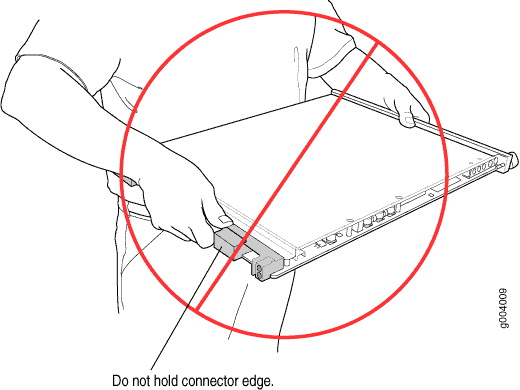 를 잡지 마십시오
를 잡지 마십시오
한 손으로만 면판을 잡고 DPC를 운반하지 마십시오.
DPC의 가장자리를 딱딱한 표면에 직접 대지 마십시오( 그림 2 참조).
DPC를 쌓지 마십시오.
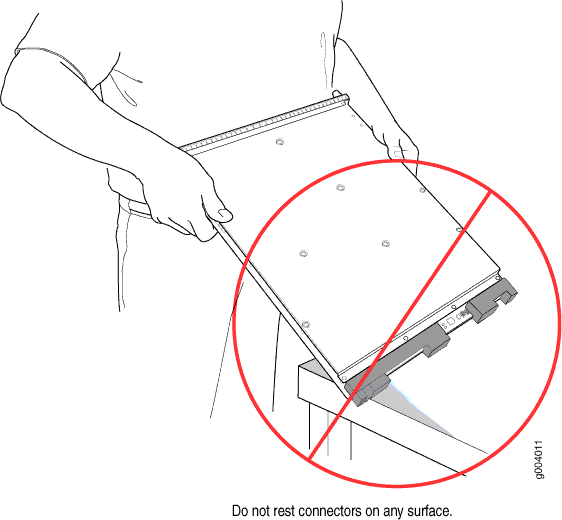 지에 놓지 마십시오
지에 놓지 마십시오
DPC를 수직과 수평 사이에서 방향을 변경하는 동안 가장자리에 일시적으로 놓아야 하는 경우 가장자리와 표면 사이의 쿠션으로 손을 사용합니다.
참조
MX240 DPC 저장
다음과 같이 DPC를 저장해야 합니다.
라우터에서
예비 DPC가 배송되는 컨테이너에서
수평 및 판금 면이 아래로 향하게
DPC를 수평면이나 배송 컨테이너에 보관할 때는 항상 항정성 가방 안에 넣으십시오. DPC는 무겁고 정전기 방지 가방은 깨지기 쉽기 때문에 DPC를 가방에 삽입하는 것이 두 사람이 더 쉽습니다. 이를 위해 한 사람은 면판이 몸을 향하도록 하여 DPC를 수평 위치에 고정하고 다른 사람은 DPC 커넥터 가장자리 위로 가방의 입구를 밉니다.
DPC를 직접 가방에 삽입해야 하는 경우 먼저 DPC를 판금 면이 아래로 향하게 하여 평평하고 안정적인 표면에 수평으로 놓습니다. 면판이 사용자를 향하도록 DPC 방향을 지정합니다. DPC 커넥터 가장자리를 가방 입구에 조심스럽게 삽입하고 가방을 사용자 쪽으로 당겨 DPC를 덮습니다.
DPC를 다른 구성 요소 아래 또는 위에 쌓지 마십시오.
참조
MX240 DPC 교체
MX240 DPC 제거
참조
MX240 DPC 설치
DPC의 무게는 최대 6.6kg(14.5lb)입니다. 전체 무게를 받아들일 준비를 하십시오.
DPC를 설치하려면( 그림 4 참조):
또한 명령을 실행하여 DPC (Dense Port Concentrator) 가 올바르게 작동하는지 확인할 수 있습니다 show chassis fpc show chassis fpc pic-status .
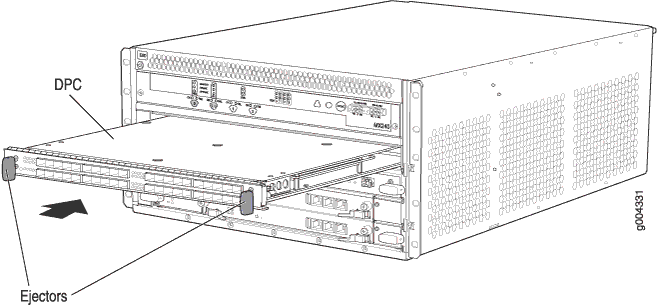 설치
설치
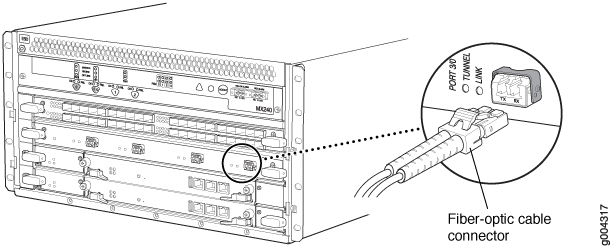 에 케이블 연결
에 케이블 연결
MX240 FPC 유지 관리
목적
MX240 라우터는 섀시 전면에 수평으로 FPC(Flexible PIC Concentrator) 1개를 설치할 수 있습니다. 최적의 라우터 성능을 위해 FPC의 상태를 확인하십시오.
행동
정기적으로:
FPC 바로 위에 있는 크래프트 인터페이스의 LED를 확인합니다. 정상으로 표시된 녹색 LED는 FPC가 정상적으로 작동할 때 꾸준히 켜집니다.
FPC의 OK/FAIL LED를 확인합니다. FPC가 실패를 감지하면 FPC는 라우팅 엔진에 알람 메시지를 보냅니다.
CLI
show chassis fpc명령을 실행하여 설치된 FPC의 상태를 확인합니다. 샘플 출력에서 볼 수 있듯이, 레이블State된 열의 값은StateFPC가 정상적으로 작동하고 있음을 나타냅니다.user@host> show chassis fpc Temp CPU Utilization (%) Memory Utilization (%) Slot State (C) Total Interrupt DRAM (MB) Heap Buffer 0 Online 33 8 0 1024 18 30 1 Online 37 3 0 1024 12 21 2 Empty더 자세한 출력을 보려면 옵션을 추가하십시오
detail. 다음 예제에서는 슬롯 번호를 지정하지 않으며, 이는 선택 사항입니다.user@host> show chassis fpc detail Slot 0 information: State Online Temperature 33 degrees C / 91 degrees F Total CPU DRAM 1024 MB Total RLDRAM 256 MB Total DDR DRAM 4096 MB Start time: 2008-11-25 11:16:41 PST Uptime: 25 minutes, 28 seconds Slot 1 information: State Online Temperature 37 degrees C / 98 degrees F Total CPU DRAM 1024 MB Total RLDRAM 128 MB Total DDR DRAM 2048 MB Start time: 2008-11-25 11:16:43 PST Uptime: 25 minutes, 26 seconds
CLI
show chassis fpc pic-status명령을 실행합니다. 다음 예는 DPC 슬롯 1 및 2에 설치된 FPC를 보여줍니다.user@host> show chassis fpc pic-status Slot 0 Online DPC 40x 1GE R PIC 0 Online 10x 1GE(LAN) PIC 1 Online 10x 1GE(LAN) PIC 2 Online 10x 1GE(LAN) PIC 3 Online 10x 1GE(LAN) Slot 1 Online MX FPC Type 3 PIC 0 Online 1x OC-192 SONET PIC 1 Online 1x OC-192 SONET메모:FPC는 MX 시리즈 라우터에 설치할 때 2개의 DPC 슬롯을 차지합니다. 슬롯 번호는 가장 낮은 번호의 DPC 슬롯에 해당합니다.
명령 출력에 대한 자세한 설명은 CLI 익스플로러를 참조하십시오.
참조
MX240 FPC 보유
FPC의 많은 구성 요소는 취약합니다. 이 문서에 지정된 대로 FPC를 처리하지 못하면 돌이킬 수 없는 손상이 발생할 수 있습니다.
설치된 PIC로 구성된 FPC의 무게는 최대 18lb(8.2kg)입니다. FPC를 들어 올릴 때 FPC의 전체 무게를 받아들일 준비를 하십시오.
FPC를 취급하거나 운반할 때 손상을 방지하려면:
FPC를 휴대할 때 어떤 것과도 부딪히지 마십시오. FPC 구성 요소는 손상되기 쉽습니다.
이 문서에 표시된 장소 이외의 다른 곳에서는 FPC를 파악하지 마십시오. 특히 커넥터와 하단 가장자리가 만나는 모서리의 전원 커넥터에서 커넥터 가장자리를 잡지 마십시오( 그림 6 참조).
그림 6: 커넥터 가장자리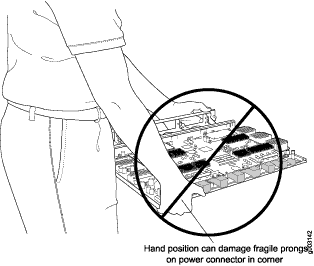 를 잡지 마십시오
를 잡지 마십시오
한 손으로만 FPC를 페이스플레이트로 운반하지 마십시오( 그림 7 참조).
그림 7: 한 손으로만 FPC를 들고 다니지 마십시오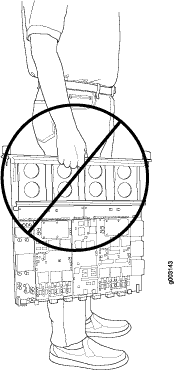
FPC의 가장자리를 딱딱한 표면에 직접 대지 마십시오( 그림 8 참조). 수직과 수평 사이에서 방향을 변경하는 동안 FPC를 가장자리에 임시로 놓아야 하는 경우 손을 가장자리와 표면 사이의 쿠션으로 사용하십시오.
그림 8: FPC를 에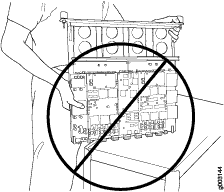 지에 놓지 마십시오
지에 놓지 마십시오
FPC를 섀시 또는 장비 랙에 설치할 때 FPC를 수평으로 고정합니다. FPC를 수직으로 유지하려면( 그림 9 참조):
- 면판이 사용자를 향하도록 FPC의 방향을 지정합니다.
- 한 손으로 FPC 페이스플레이트를 상단 에지에서 1/4 정도 아래로 놓습니다. 전자파 장해(EMI) 차폐 스트립의 변형을 방지하려면 세게 누르지 마십시오.
- 다른 한 손은 FPC의 하단 가장자리에 놓습니다. FPC에 면판과 커넥터 에지 사이의 중간 정도에 방열판이 있는 경우 다른 손을 방열판에 대십시오.
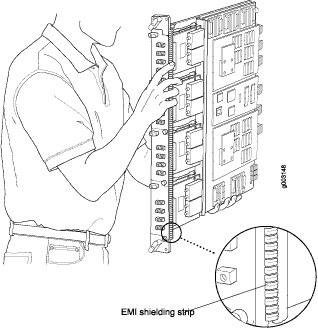 고정
고정
참조
MX240 FPC 저장
라우터에 설치되지 않은 경우, FPC는 예비 FPC가 배송되는 컨테이너에 보관하거나 구성 요소 면이 위로 향하게 하여 평평하고 안정적인 표면에 수평으로 보관해야 합니다. FPC를 수평면이나 배송 컨테이너에 보관할 때는 항상 항정성 가방 안에 넣으십시오. FPC는 무겁고 정전기 방지 가방은 깨지기 쉽기 때문에 FPC를 가방에 삽입하는 것이 두 사람이 더 쉽습니다. 보관 지침은 다음과 같습니다.
두 사람이 FPC를 보관할 때 한 사람은 페이스플레이트가 몸을 향하도록 FPC를 수평 위치에 잡고 다른 사람은 FPC 커넥터 에지 위로 가방의 입구를 밉니다.
한 사람이 FPC를 보관하는 경우 FPC를 직접 가방에 삽입해야 합니다. 먼저 FPC를 구성 요소 면이 위로 향하게 하여 평평하고 안정적인 표면에 수평으로 놓습니다. 페이스플레이트가 사용자를 향하도록 FPC의 방향을 지정합니다. FPC 커넥터 에지를 가방 입구에 조심스럽게 삽입하고 가방을 사용자 쪽으로 당겨 FPC를 덮습니다.
FPC 보관 시 손상을 방지하려면:
FPC 구성 요소 면이 아래로 향하게 놓지 마십시오.
FPC를 다른 구성 요소의 아래 또는 위에 쌓지 마십시오( 그림 10 참조).
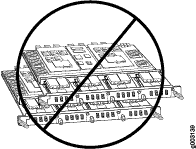 쌓지 마십시오
쌓지 마십시오
참조
MX240 FPC 교체
MX240 FPC 제거
FPC를 제거하면 제거되는 FPC에 설치된 PIC 인터페이스가 더 이상 작동하지 않더라도 라우터는 계속 작동합니다.
FPC는 MX240 라우터에서 2개의 DPC 슬롯을 차지합니다. 하나의 FPC는 라우터 전면에 수평으로 설치할 수 있습니다. FPC는 핫 삽입 및 핫 탈착이 가능합니다. 완전히 구성된 FPC의 무게는 최대 8.2kg(18lb)입니다. 전체 무게를 받아들일 준비를 하십시오.
FPC를 제거하려면( 그림 11 참조):
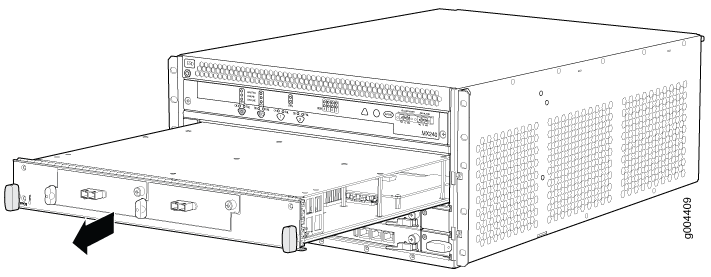 제거
제거
참조
MX240 FPC 설치
FPC는 MX240 라우터에서 2개의 DPC 슬롯을 차지합니다. 하나의 FPC는 라우터 전면에 수평으로 설치할 수 있습니다. FPC는 핫 삽입 및 핫 탈착이 가능합니다. 완전히 구성된 FPC의 무게는 최대 8.2kg(18lb)입니다. 전체 무게를 받아들일 준비를 하십시오.
FPC를 설치하려면( 그림 12 참조):
또한 MX240 FPC 유지 및 MX240 PIC 유지 관리에 설명된 및 show chassis fpc pic-status 명령을 실행하여 show chassis fpc 올바른 FPC 및 PIC 기능을 확인할 수 있습니다.
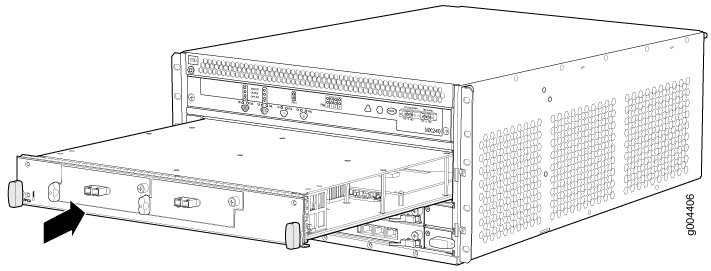 설치
설치
참조
MX240 MIC 교체
MX240 MIC 제거
MIC는 핫 삽입 및 핫 제거가 가능합니다. MIC를 제거하면 제거되는 MIC 인터페이스가 더 이상 작동하지 않더라도 라우터는 계속 작동합니다.
MIC는 라우터 전면에 설치된 MPC에 위치합니다. MIC의 무게는 0.9kg(2lb) 미만입니다.
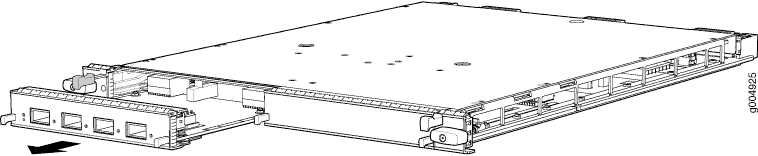 제거
제거
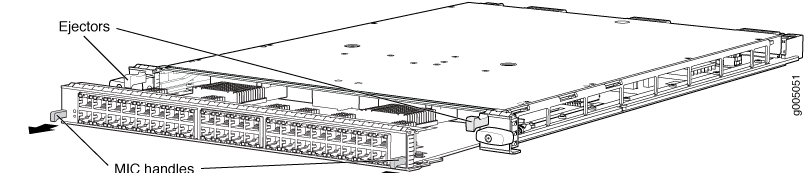 제거
제거
참조
MX240 MIC 유지 관리
목적
최적의 라우터 성능을 위해 MIC의 상태를 확인합니다.
행동
정기적으로:
MIC 페이스플레이트의 LED를 확인합니다. LED 상태의 의미는 다양한 MIC에 따라 다릅니다. 자세한 내용은 MX 시리즈 인터페이스 모듈 참조 를 참조하십시오. MIC를 탑재한 MPC가 MIC 실패를 감지하면 MPC는 라우팅 엔진으로 전송할 알람 메시지를 생성합니다.
CLI
show chassis fpc pic-status명령을 실행합니다. MPC의 MIC 슬롯은 왼쪽에서 오른쪽으로 PIC 0/1 및 PIC 2/3으로 번호가 매겨집니다.user@host> show chassis fpc pic-status Slot 0 Online MPC Type 2 3D EQ PIC 0 Online 1x 10GE XFP PIC 1 Online 1x 10GE XFP Slot 1 Online MPC 3D 16x 10GE PIC 0 Online 4x 10GE(LAN) SFP+ PIC 1 Online 4x 10GE(LAN) SFP+ PIC 2 Online 4x 10GE(LAN) SFP+ PIC 3 Online 4x 10GE(LAN) SFP+ Slot 2 Online MS-DPC PIC 0 Online MS-DPC PIC PIC 1 Online MS-DPC PIC
명령 출력에 대한 자세한 설명은 CLI 익스플로러를 참조하십시오.
참조
MX240 MPC 유지 관리
목적
최적의 라우터 성능을 위해 MPC(Modular Port Concentrator)의 상태를 확인합니다. 라우터는 섀시 전면의 카드 케이지에 수평으로 최대 3개의 MPC를 장착할 수 있습니다.
행동
정기적으로:
각 MPC 슬롯 바로 위에 있는 크래프트 인터페이스의 LED를 확인합니다. MPC가 정상적으로 작동하면 OK 라고 표시된 녹색 LED가 꾸준히 켜집니다.
MPC의 OK/FAIL LED를 확인합니다. MPC가 실패를 감지하면 MPC는 라우팅 엔진에 알람 메시지를 보냅니다.
CLI
show chassis fpc명령을 실행하여 설치된 MPC의 상태를 확인합니다. 샘플 출력에서 보시다시피, 레이블State된 열의 값은StateMPC가 정상적으로 작동하고 있음을 나타냅니다.user@host> show chassis fpc Temp CPU Utilization (%) Memory Utilization (%) Slot State (C) Total Interrupt DRAM (MB) Heap Buffer 0 Online 36 3 0 2048 14 13 1 Online 40 5 0 2048 26 13 2 Online 41 6 0 1024 7 43더 자세한 출력을 보려면 옵션을 추가하십시오
detail. 다음 예제에서는 슬롯 번호를 지정하지 않으며, 이는 선택 사항입니다.user@host> show chassis fpc detail Slot 0 information: State Online Temperature 36 degrees C / 96 degrees F Total CPU DRAM 2048 MB Total RLDRAM 806 MB Total DDR DRAM 2632 MB Start time: 2009-12-22 12:27:04 PST Uptime: 6 days, 3 hours, 8 minutes, 41 seconds Max Power Consumption 450 Watts Slot 1 information: State Online Temperature 40 degrees C / 104 degrees F Total CPU DRAM 2048 MB Total RLDRAM 1324 MB Total DDR DRAM 5120 MB Start time: 2009-12-22 12:27:02 PST Uptime: 6 days, 3 hours, 8 minutes, 43 seconds Max Power Consumption 440 Watts Slot 2 information: State Online Temperature 41 degrees C / 105 degrees F Total CPU DRAM 1024 MB Total RLDRAM 128 MB Total DDR DRAM 2048 MB Start time: 2009-12-22 12:26:48 PST Uptime: 6 days, 3 hours, 8 minutes, 57 seconds Max Power Consumption 265 Watts
CLI
show chassis fpc pic-status명령을 실행합니다. MPC 슬롯은 아래에서 위로 1/0, 1, 2로 번호가 매겨집니다.user@host> show chassis fpc pic-status Slot 0 Online MPC Type 2 3D EQ PIC 0 Online 1x 10GE XFP PIC 1 Online 1x 10GE XFP Slot 1 Online MPC 3D 16x 10GE PIC 0 Online 4x 10GE(LAN) SFP+ PIC 1 Online 4x 10GE(LAN) SFP+ PIC 2 Online 4x 10GE(LAN) SFP+ PIC 3 Online 4x 10GE(LAN) SFP+ Slot 2 Online MS-DPC PIC 0 Online MS-DPC PIC PIC 1 Online MS-DPC PIC
명령 출력에 대한 자세한 설명은 CLI 익스플로러를 참조하십시오.
참조
MX240 MPC 교체
MX240 MPC 제거
MPC를 제거하면 제거되는 MPC에 설치된 MIC 인터페이스가 더 이상 작동하지 않더라도 라우터는 계속 작동합니다.
MPC는 라우터 전면에 수평으로 설치됩니다. MPC는 핫 삽입 및 핫 탈착이 가능합니다. 완전히 구성된 MPC의 무게는 최대 8.3kg(18.35lb)입니다. 전체 무게를 받아들일 준비를 하십시오.
MPC를 제거하려면( 그림 19 참조):
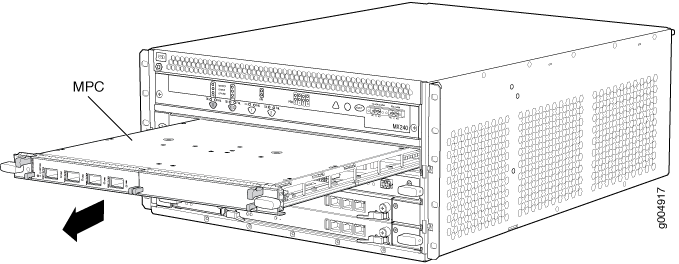 제거
제거
참조
MX240 MPC 설치
MPC는 라우터 전면에 수평으로 설치됩니다. MPC는 핫 삽입 및 핫 탈착이 가능합니다. 완전히 구성된 MPC의 무게는 최대 8.3kg(18.35lb)입니다. 전체 무게를 받아들일 준비를 하십시오.
MPC를 설치하려면( 그림 20 참조):
또한 MX240 MPC 유지 관리 및 MX240 MIC 유지 관리에 설명된 명령과 show chassis fpc pic-status 명령을 발행하여 올바른 MPC 및 MIC 기능을 show chassis fc 확인할 수 있습니다.
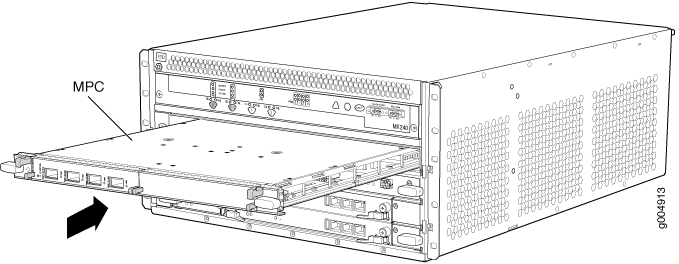 설치
설치
참조
MX240 PIC 유지 관리
목적
최적의 라우터 성능을 위해 PIC 및 PIC 케이블의 상태를 확인합니다.
행동
정기적으로:
PIC 페이스플레이트의 LED를 확인합니다. LED 상태의 의미는 다양한 PIC마다 다릅니다. 자세한 내용은 MX 시리즈 인터페이스 모듈 참조 를 참조하십시오. PIC를 탑재한 FPC가 PIC 실패를 감지하면 FPC는 라우팅 엔진으로 전송할 알람 메시지를 생성합니다.
CLI
show chassis fpc pic-status명령을 실행합니다. FPC의 PIC 슬롯은 0 에서 1까지 번호가 매겨지며 왼쪽에서 오른쪽으로 번호가 매겨집니다.user@host> show chassis fpc pic-status Slot 0 Online DPC 40x 1GE R PIC 0 Online 10x 1GE(LAN) PIC 1 Online 10x 1GE(LAN) PIC 2 Online 10x 1GE(LAN) PIC 3 Online 10x 1GE(LAN) Slot 1 Online MX FPC Type 3 PIC 0 Online 1x OC-192 SONET PIC 1 Online 1x OC-192 SONET명령 출력에 대한 자세한 설명은 CLI 익스플로러를 참조하십시오.
참조
MX240 PIC 교체
MX240 PIC 제거
PIC는 핫 삽입 및 핫 탈착이 가능합니다. PIC를 제거하면 제거되는 PIC 인터페이스가 더 이상 작동하지 않더라도 라우터는 계속 작동합니다.
PIC는 라우터 전면에 설치된 FPC에 위치합니다. PIC의 무게는 2lb(0.9kg) 미만입니다.
PIC를 제거하려면( 그림 21 참조):
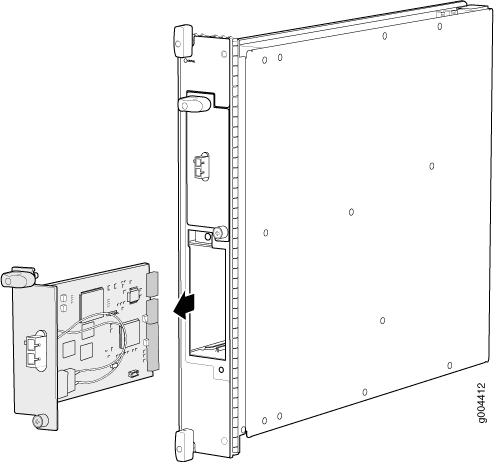 제거
제거
참조
MX240 DPC, MPC, MIC 또는 PIC에 연결하는 케이블 유지 관리
목적
최적의 라우터 성능을 위해 DPC, MPC, MIC 또는 PIC에 연결된 케이블의 상태를 확인합니다.
행동
정기적으로:
케이블 연결을 깨끗하게 유지하고 수신 전력 수준을 떨어뜨릴 수 있는 먼지 및 기타 입자가 없도록 하십시오. 인터페이스를 연결하기 전에 항상 케이블을 검사하고 필요한 경우 청소하십시오.
케이블의 양쪽 끝에 라벨을 붙여 식별합니다.
다음 지침은 특히 광섬유 케이블에 적용됩니다.
광섬유 케이블을 뽑을 때는 항상 전면판과 케이블 끝에 있는 트랜시버 위에 고무 안전 플러그를 놓으십시오.
커넥터에 스트레스가 가해지지 않도록 광섬유 케이블을 고정합니다. 광섬유 케이블이 바닥에 매달려 있을 때 자체 무게를 지탱하지 않도록 고정하십시오. 광섬유 케이블이 커넥터에서 자유롭게 걸리지 않도록 하십시오.
굽힘 반경 이상으로 광섬유 케이블을 구부리지 마십시오. 몇 인치보다 작은 아크는 케이블을 손상시키고 진단하기 어려운 문제를 일으킬 수 있습니다.
광섬유 케이블을 광학 기기 안팎으로 자주 꽂고 뽑으면 기기가 손상되어 수리 비용이 많이 들 수 있습니다. 대신 광학 장비에 짧은 광섬유 확장을 부착합니다. 잦은 플러깅 및 언플러그로 인한 마모는 단섬유 확장에 의해 흡수되어 교체가 쉽고 저렴합니다.
광섬유 케이블 연결을 깨끗하게 유지하십시오. 트랜시버 또는 케이블 커넥터의 운하에 기름과 먼지가 조금만 쌓이면 빛이 손실되어 신호 전력이 감소하고 광 연결에 간헐적인 문제가 발생할 수 있습니다.
트랜시버를 청소하려면 RIFOCS 광섬유 어댑터 청소 봉(부품 번호 946)과 같은 적절한 섬유 청소 장치를 사용하십시오. 사용하는 청소 키트의 지침을 따르십시오.
옵티컬 트랜시버를 청소한 후 광섬유 케이블의 커넥터 끝이 깨끗한지 확인하십시오. Opptex Cletop-S 섬유 클리너와 같이 승인된 무알코올 광섬유 케이블 청소 키트만 사용하십시오. 사용하는 청소 키트의 지침을 따르십시오.
참조
MX240 DPC, MPC, MIC 또는 PIC에서 케이블 교체
MX240 DPC, MPC, MIC 또는 PIC에서 케이블 제거
DPC, MPC, MIC 또는 PIC에서 케이블을 제거하고 설치해도 케이블이 분리되어 있는 동안에는 구성 요소가 데이터를 수신하거나 전송하지 않는다는 점을 제외하고는 라우터 기능에 영향을 미치지 않습니다.
케이블을 제거하려면:
참조
MX240 DPC, MPC, MIC 또는 PIC에 케이블 설치
DPC, MPC, MIC 또는 PIC에 케이블을 설치하려면:
참조
MX240 DPC, MPC, MIC 또는 PIC에서 SFP 또는 XFP 트랜시버 교체
소형 폼 팩터 플러그형 트랜시버(SFP) 및 XFP는 DPC, MPC, MIC 또는 PIC에 설치되는 옵티컬 트랜시버입니다. SFP 및 XFP는 핫 삽입 및 핫 제거가 가능합니다.
MX240 DPC, MPC, MIC 또는 PIC에서 SFP 또는 XFP 트랜시버 제거
SFP 또는 XFP를 제거해도 DPC, MPC, MIC 또는 PIC 기능이 중단되지는 않지만 제거된 SFP 또는 XFP는 더 이상 데이터를 수신하거나 전송하지 않습니다.
SFP 또는 XFP 트랜시버를 제거하려면( 그림 23 참조):
섀시에서 트랜시버를 제거한 후 30초 이상 기다렸다가 다시 삽입하거나 다른 슬롯에 삽입하십시오.
참조
MX240 DPC, MPC, MIC 또는 PIC에 SFP 또는 XFP 트랜시버 설치
SFP 또는 XFP를 설치하려면:
참조
MX240 AS MLC 교체
MX240 AS MLC 제거
애플리케이션 서비스 모듈식 라인 카드(AS MLC)를 제거하면 제거되는 AS MLC에 설치된 모듈형 카드(AS MXC 및 AS MSC)는 더 이상 작동하지 않지만 라우터는 계속 작동합니다.
MX240 라우터의 전면에 최대 5개의 AS MLC를 수평으로 설치할 수 있습니다. AS MLC는 핫 삽입 및 핫 탈착이 가능합니다. 빈 AS MLC의 무게는 10.5lb(4.76kg)입니다. 완전히 구성된 AS MLC의 무게는 최대 15.27lb(6.93kg)입니다. 전체 무게를 받아들일 준비를 하십시오.
AS MLC를 제거하려면( 그림 24 참조):
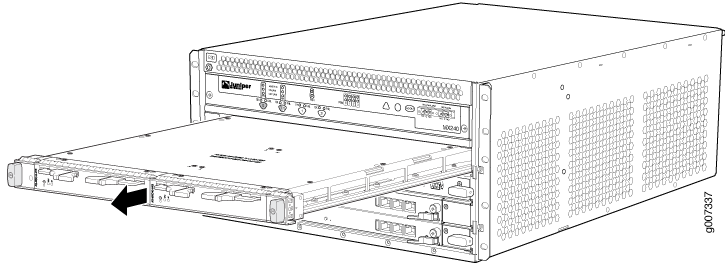 제거
제거
참조
MX240 AS MLC 설치
MX240 라우터의 전면에 수평으로 최대 5개의 AS MLC(Application Services Modular Line Card)를 설치할 수 있습니다. AS MLC는 핫 삽입 및 핫 탈착이 가능합니다. 빈 AS MLC의 무게는 10.5lb(4.76kg)입니다. 완전히 구성된 AS MLC의 무게는 최대 15.27lb(6.93kg)입니다. 전체 무게를 받아들일 준비를 하십시오.
AS MLC를 설치하려면( 그림 25 참조):
또한 및 show chassis fpc pic-status를 실행하여 올바른 AS MLC 및 AS MSC 또는 AS MXC가 show chassis fpc 작동하는지 확인할 수 있습니다.
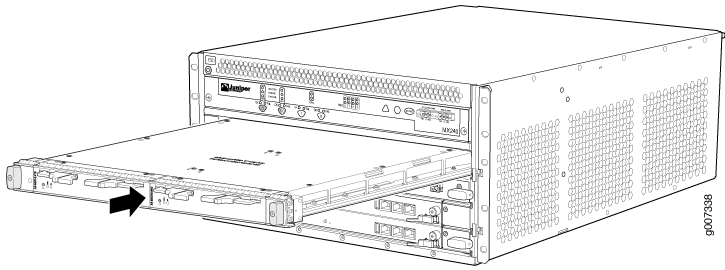 설치
설치
참조
MX240 AS MSC 교체
MX240 AS MSC 제거
AS MSC는 핫 삽입 및 핫 탈착이 가능합니다. AS MSC를 제거해도 라우터는 계속 작동합니다.
AS MSC는 라우터 전면에 설치된 AS MLC에 위치합니다. AS MSC의 무게는 1.4lb(0.6kg)입니다.
AS MSC를 제거하려면( 그림 26 참조):
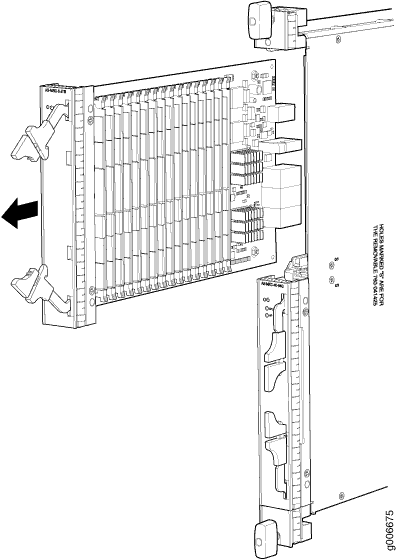 제거
제거
참조
MX240 AS MXC 교체
MX240 AS MXC 제거
AS MXC는 핫 삽입 및 핫 제거가 가능합니다. AS MXC를 제거해도 라우터는 계속 작동합니다.
AS MXC는 라우터 전면에 설치된 AS MLC에 위치합니다. AS MXC의 무게는 0.6kg(1.4lb)입니다.
AS MXC를 제거하려면( 그림 28 참조):
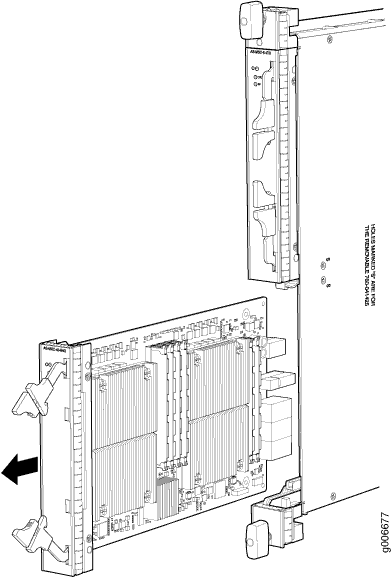 제거
제거